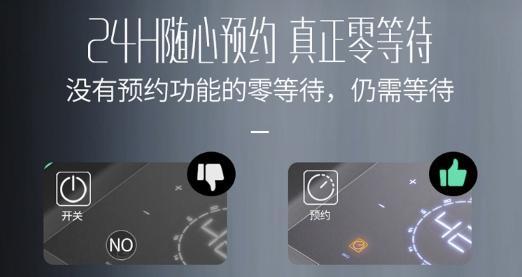1、http://www.oracle.com/technetwork/cn/java/javase/downloads/jdk8-downloads-2133151-zhs.html,登录网站下载最新的jdk.
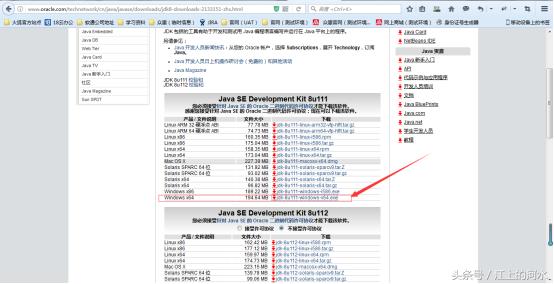
2、点击'jdk-8u111-windows-x64.exe' 准备安装,点击‘下一步’ 继续安装:


3、点击“更改”按钮,选择JDK的安装目录,选择指定的目录安装,点击“下一步”按钮:


4、安装中:

5、选择JRE安装目录:单击'下一步'

6、安装中:

7、安装完成,接下来配置环境变量

8、打开控制面板,点击‘高级系统设置---环境变量’

9、先配置path变量:选择jdk8的安装目录:比如我安装在D盘下
输入变量值:;D:\jdkXIN\bin(注:9-10条如果为安装版无需配置环境变量,此版本为安装版,无需配置环境变量)

10、在配置classpath变量 需要配置tools.jar,dt.jar
输入变量值为: .;D:\jdkXIN\lib\tools.jar;D:\jdkXIN\lib\dt.jar

11、测试:
点击‘开始-运行’输入cmd 命令 打开DOS窗口,
再输入java,出现此信息jdk即为安装成功。

以上是最新jdk安装步骤,望大家提出宝贵意见!
,